如何轻松在 Facetime 上共享屏幕?

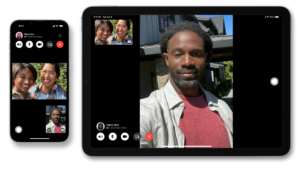
如果您是 iPhone 用户,您可能已经知道 FaceTime。毕竟,它是 iPhone 附带的最有用的功能之一。但是如何在 FaceTime 上共享屏幕呢?
实际上,您可以按照一些简单的步骤在 FaceTime 上快速共享屏幕。使用 FaceTime 和共享屏幕可能会很令人困惑,特别是如果您最近购买了第一部 iPhone。
幸运的是,做到这一点并不难。在本指南中,您将找到所需的所有步骤。
1. 视频通话
苹果公司将 FaceTime 作为其设备的永久功能已经有一段时间了。它曾经是 iOS 独有的功能,但随着最近的更新,它也允许您与 Android 用户建立联系。
这意味着您可以根据需要在多种设备上使用 FaceTime 来工作、观看电影、视频或显示图像。这些只是 FaceTime 真正具有吸引力的几个因素。尽管如此,这并不意味着该功能处理起来不会令人困惑。事实上,人们与之斗争的情况相当普遍。
2. 在 iPhone 或 iPad 上共享屏幕
如果您一直想在 iPhone 或 iPad 上使用 FaceTime,那么现在是您真正学习它的时候了。您可以按照以下一些简单步骤来完成此操作:
- 在主屏幕上查找 FaceTime
- 点击图标并启动应用程序
- 开始通话并等待连接
- 找到共享图标并点击它。您可以在右上角找到它。
您可以按照以下一些简单步骤在 iPhone 或 iPad 上共享屏幕。
3. 在 Mac 上共享屏幕
如果您使用的是 Mac 并想要共享屏幕,则需要执行几个步骤。它们如下:
- 在 Mac 上找到 FaceTime 并运行该应用程序。
- 致电您想要的联系人,然后单击“新 FaceTime”,然后再选择您需要的联系人。
- 等待呼叫连接,然后导航选项以找到 SharePlay 按钮。
- 选择您想要在屏幕上共享的窗口,如果需要,您甚至可以选择整个屏幕。
您可以按照以下步骤操作,以确保共享您的应用程序,甚至如果您愿意,也可以共享整个屏幕。请记住,如果您选择要共享的特定应用程序,则需要先选择它。
虽然这些是您可以遵循的一些简单入门步骤,但它可能会遇到一些问题。例如,许多 iOS 用户报告缺乏共享屏幕功能。随后,大多数人询问如何在 FaceTime 上共享屏幕。好吧,如果您面临类似的问题,这些是您可以考虑的解决方案。
4. 解决方案 A:连接到快速 WiFi
让我们从一个基本技巧开始。您应该尝试检查您的互联网速度,如果速度不是那么快,您可以连接到更强的 WiFi。实际上,共享屏幕与语音通话有很大不同,后者只需要几 Mbps。
因此,必须有快速的连接才能真正发挥作用。
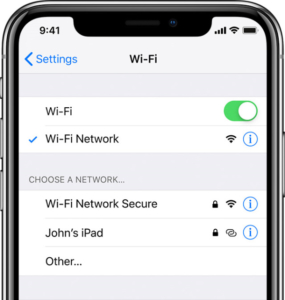
- 单击设置应用程序,然后打开 Wi-Fi。
- 连接到您知道比当前网络更快的网络。
5. 解决方案 B:更新您的 iPhone
虽然它可能看起来不是一个理想的解决方案,但它绝对可以处理主要的操作系统问题。仅仅因为您使用的是旧版 iOS,就可能会导致故障和其他问题。因此,请务必尝试更新手机的 iOS 版本。
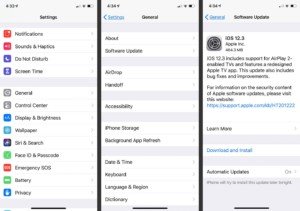
- 单击“设置”,然后单击“常规”。
- 继续进行软件更新并单击它。
- 单击“安装”以更新您的 iPhone。
在尝试与其他人共享屏幕之前,请务必询问他们是否也在使用更新的 iOS 版本。
6. 解决方案 C:重新启动 iPhone
有时,重新启动 iPhone 也有助于解决基本问题,例如无法在 FaceTime 上共享屏幕。请按照以下步骤重新启动您的 iPhone:
- 按下电源按钮并等待滑块弹出。
- 向右拖动滑块,关机后等待一分钟。
- 打开手机并检查现在是否可以共享屏幕。
解决方案 D:使用第三方软件
–Tenorshare Reiboot 工具
以下是一些需要遵循的简单步骤:
访问该网站并将软件下载到您的笔记本电脑上。安装该应用程序,然后在打开软件后将 iPhone 连接到笔记本电脑。

从应用程序中选择标准修复选项。

搜索您的特定 iPhone 的型号并下载。

下载后,单击“标准修复”按钮。它将解决您的问题,您现在就可以共享屏幕了。

➡️EaseUS MobiSaver

从网站下载该程序并安装。
运行该应用程序并将您的 iPhone 连接到您的计算机或笔记本电脑。
下载适合您手机的固件并将其安装在您的 iPhone 上。
安装固件后,检查问题是否已解决。
Ø 丰博士
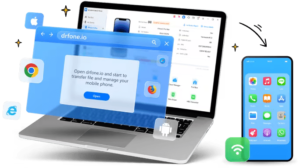
从网站下载应用程序并在您的笔记本电脑或计算机上启动它。
等待应用程序打开,然后连接您的 iPhone。它会自动检测您的设备。
点击系统修复模块,然后点击iOS升级/降级。
单击“升级 iOS”选项,然后下载您喜欢的固件。
下载并验证固件后,单击“立即修复”。之后您的 iPhone 将被修复。
7. 判决
总的来说,如果您想了解如何在 FaceTime 上共享屏幕,这些是一些简单的方法和简单的步骤。即使您无法在 FaceTime 上共享屏幕,您也可以考虑本指南中列出的修复方法。
这些解决方案旨在帮助您修复手机并解决可能导致您出现问题的所有可能的操作系统问题。但我们建议使用 Tenorshare ReiBoot 软件,因为它使用起来非常简单且高效。
元描述:您可以通过转到应用程序并导航应用程序右上角的屏幕共享按钮,轻松在 FaceTime 上共享屏幕。如果您无法执行此操作,您还可以使用本文中给出的步骤进行修复。
